평소 우리는 개인적이나 업무적으로 컴퓨터와 함께 많은 편리함과 빠른 업무처리를 할 수 있는 일상생활을 하고 있습니다. 그런데 컴퓨터란게 참 복잡하고 이유도 알 수 없는 문제가 간혹 생기기도 합니다. 이런 경우에 컴퓨터를 잘 다루시는 분들은 상관이 없겠지만 대부분의 분들은 컴퓨터에 관한 지식이 없기 때문에 곤란해 집니다.
오늘은 컴퓨터에 발생할 수 있는 많은 문제중에서 갑자기, 이유없이, 나도모르게 컴퓨터가 느려져 속이 터지실 때, 유용하게 적용해 보실 수 있는 꿀팁을 알려드리겠습니다.
| 👉 “스트레스, 비염, 두통 한 방에 날리세요” 1분만 투자하면 10년은 오래 살 수 있는 지압방법 (+3종 선물세트) |
| 👉 “한 번 알아두면 평생 써먹습니다” 삼성전자 고객센터에서 알려준 최대 1년까지 먹을 수 있는 온갖 야채 보관 방법 (+10가지) |
| 👉 “버리지말고 이렇게 재활용하세요” 집에 굴러다니는 핸드폰 공기계 300% 최고 활용하는 꿀팁 |
컴퓨터 속도 올리는 방법
내 컴퓨터를 위한 별도의 프로그램없이 윈도우 기본 기능만을 사용해서 내 컴퓨터를 인공호흡하는 초간단 방법 알려드리겠습니다. 컴퓨터를 사용하다 보면 알게 모르게 원치도 않는 쓰레기 파일들이 깔려 컴퓨터 속도를 느려지게 만들게 되는데, 이 쓰레기 파일들을 제거해서 내 컴퓨터를 회춘시켜주는 방법입니다.
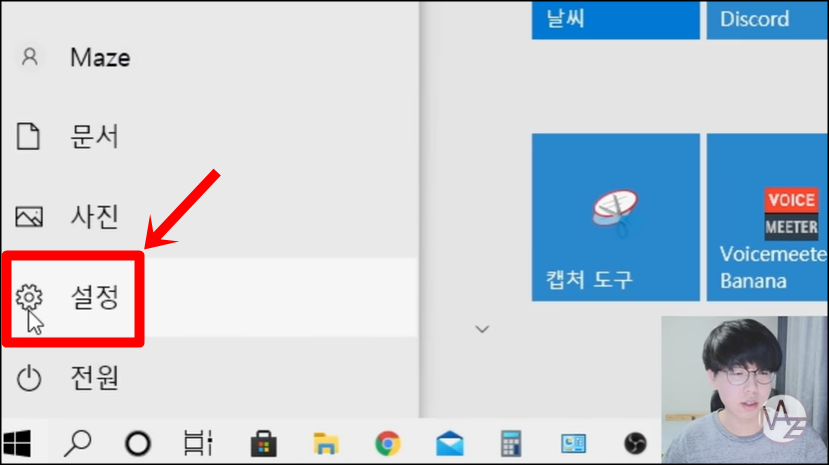
✅ 제일 먼저 바탕화면으로 오셔서 왼쪽 하단에 위치한 윈도우 키를 눌러 보시면 또다시 왼쪽 하단에 톱니바퀴 그림의 설정이 있습니다.
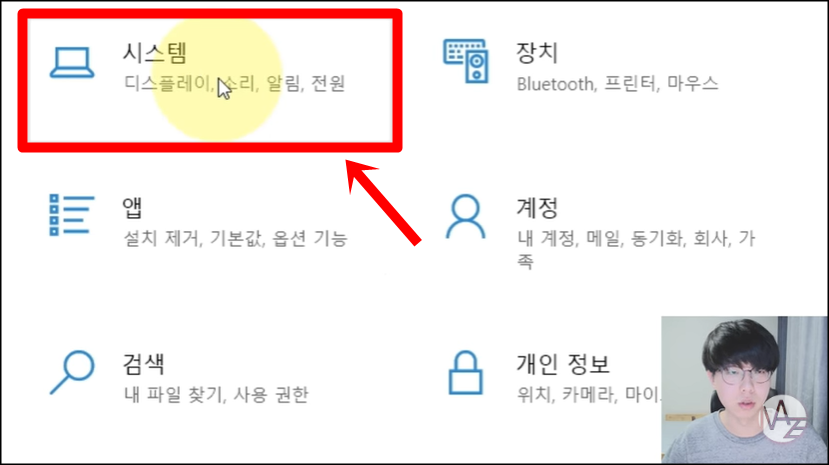
✅ 설정을 클릭하시면 여러가지 메뉴가 다시 뜨는데 그 가운데서 시스템 메뉴를 클릭합니다.
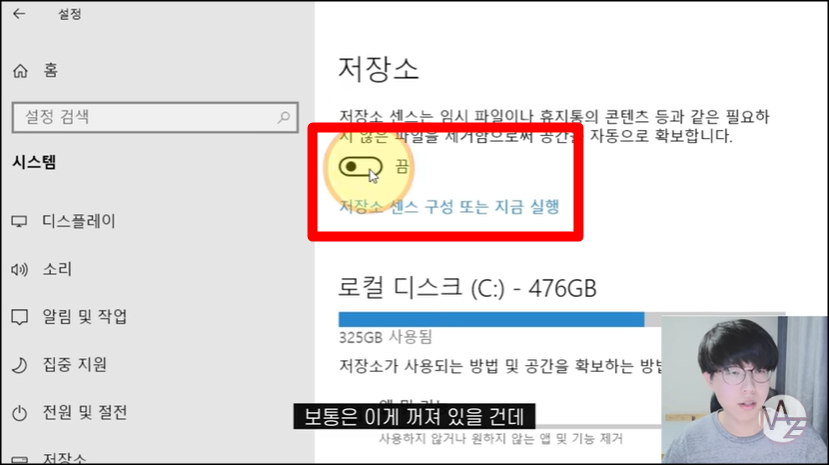
✅ 그럼 왼쪽에 메뉴창이 뜨는데 여기에서 저장소라고 보이실 겁니다. 눌러 들어가시면 상단에 저장소 센스라고 보이실텐데, 보통 꺼져 있는 경우가 대부분이니 클린하셔서 켬으로 전환시켜 주세요.
켬으로 전환시켜 주면 자동으로 필요없는 파일들이 정리가 실행되게 됩니다.
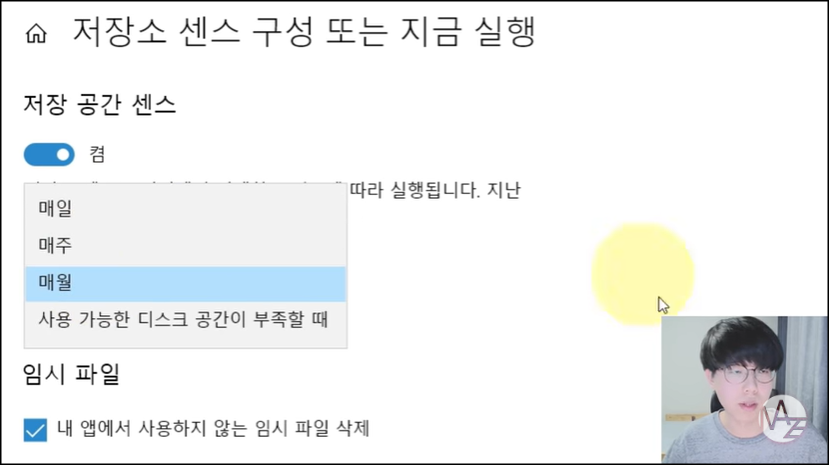
✅ 그 다음으로 켬 바로 밑에 있는 "저장소 센스 구성 또는 지금 실행"을 클릭하셔서 들어가 보시면 자동 실행 주기를 설정해 주시면 설정된 주기에 맞춰 내 컴퓨터내에 불필요 파일들을 정리해 주게 됩니다.
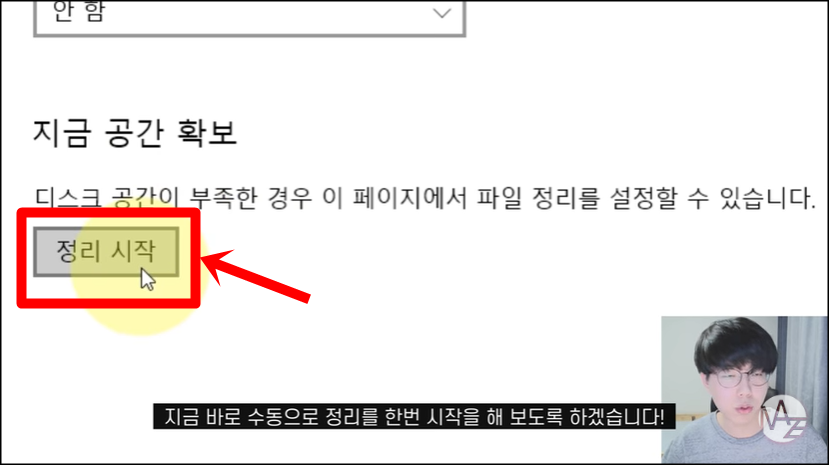
✅ 같은 화면 맨 하단에 지금 공간 확보라고 보이는 것을 '정리시작'을 눌러 주시면 디스크내 불필요 파일들을 정리해서 확보된 디스크 공간을 보여주게 됩니다. 처음 실행하신 분들은 100GB이상 정리가 되는 경우도 있습니다.
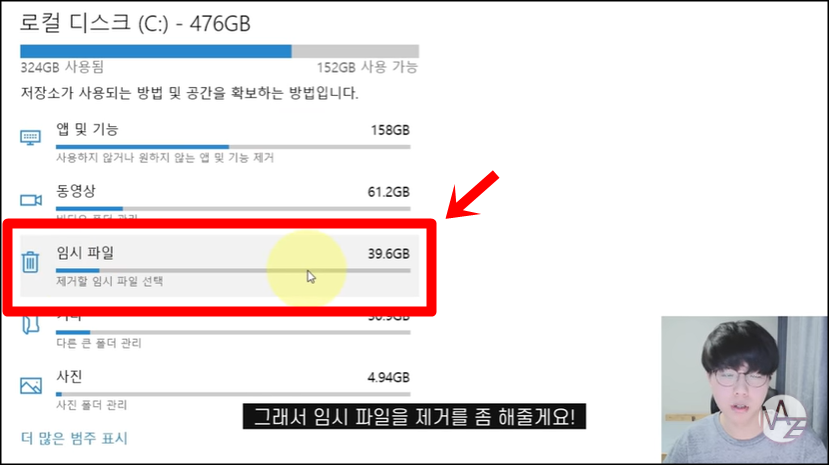
✅ 다시 뒤로 돌아와서 로컬디스크 내용중 임시파일에 표시되는 용량은 컴퓨터에 남아 있는 찌꺼기 파일이라고 생각하시면 됩니다. 클릭하셔서 들어가시면 다운로드, 윈도우 오류보고서 및 피드백 진단 등의 하단 메뉴가 뜨게 되는데 보시고 불필요하다고 생각되시는 항목을 체크하셔서 상단 파일 제거를 누르셔서 제거하시면 됩니다.
다운로드는 다운로드된 항목이 폴더에 포함되어 있음으로 필요한 파일이 삭제되는 일이 없도록 확인하셔서 주의바랍니다.
이렇게 컴퓨터를 사용하시는 중에 “왜 이리 느리지?” 생각이 드실때 바로 이 저장소 센스 기능을 사용하여 내 컴퓨터안에 불필요한 찌꺼기 파일들을 한방에 정리하실 수가 있습니다. 간단하지만 생각보다 내 컴퓨터가 쌩쌩해 질 겁니다.
컴퓨터를 내 몸보다 잘 알고 계시는 분들이 넘쳐나는 세상이라 알고 계신 분들도 많이 계시겠지만, 문제는 컴퓨터를 잘 모르시는 분들이 훨씬 많은 탓에 보시고 모르시는 분들은 신세계를 경험하실 수 있기를 바라겠습니다.

